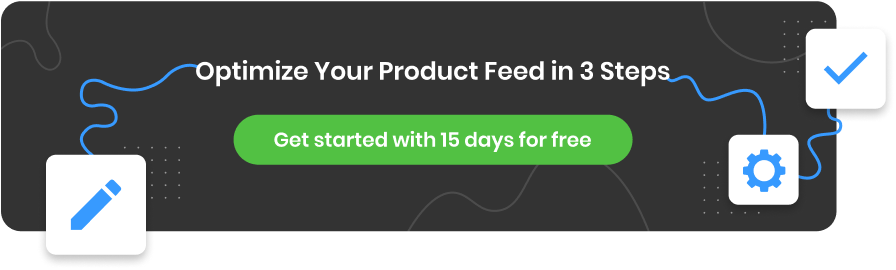Come impostare conversioni avanzate per migliorare il monitoraggio delle conversioni
Pubblicato: 2022-09-01Cosa sono le conversioni avanzate?
L'obiettivo delle conversioni avanzate è migliorare l'accuratezza del monitoraggio delle conversioni in modo da proteggere la privacy degli utenti. Ciò si ottiene utilizzando dati di prima parte sottoposti a hash sicuro utilizzando un algoritmo di hashing chiamato SHA256 (questo sta per Secure Hash Algorithm 256-bit).
L'hashing dei dati proprietari prima di inviarli a Google Ads migliora la privacy perché trasforma le informazioni personali, come nome e indirizzo email, in testo con hash.
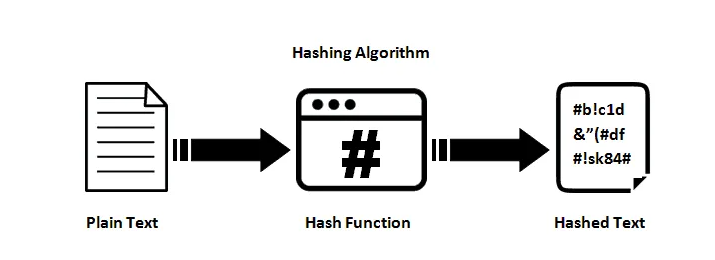
È simile a "Advanced Matching", lanciato da Facebook nel 2016. Advanced Matching utilizza funzionalità integrate in un pixel di Facebook che acquisiscono e inviano informazioni personali con hash, insieme agli eventi di conversione dei pixel, a Facebook.
Ciò fornisce agli inserzionisti dati di conversione più accurati, a vantaggio dell'ottimizzazione e del rendimento complessivo della campagna.
Esempio di come funzionano le conversioni avanzate
Ecco un esempio di come funzionano in pratica le conversioni avanzate:
- Qualcuno cerca su Google regali personalizzati per uomini e fa clic su un annuncio per un'attività di orologi da tasca. Hanno eseguito l'accesso al proprio account Google.
- Sul sito Web degli orologi da tasca, visualizzano le pagine dei prodotti e guardano un video che spiega come sono incisi gli orologi da tasca. Lasciano il sito Web ma tornano in un secondo momento per effettuare un acquisto.
- Quando hanno visitato per la prima volta il sito Web dopo aver fatto clic su un annuncio, il loro indirizzo e-mail è stato sottoposto a hash e inviato a Google come testo con hash. Quando hanno completato l'acquisto, il loro indirizzo email nella pagina di conferma è stato nuovamente sottoposto a hash utilizzando SHA256 e quindi inviato a Google.
- I dati sottoposti ad hash vengono quindi abbinati agli eventi di conversione che erano stati impostati nell'account Google Ads. In questo caso, gli eventi di visualizzazione pagina, visualizzazione video e conversione di acquisto sono stati tutti registrati come conversioni.
- Queste conversioni sono state attribuite all'annuncio originale su cui l'utente aveva fatto clic, fornendo al marchio dati preziosi sul rendimento e dimostrando che i suoi sforzi pubblicitari stanno dando i suoi frutti.
 Fonte
Fonte
Come funziona: Google Tag Manager e Global Site Tag
Abbiamo stabilito che le conversioni avanzate funzionano inviando dati di conversione proprietari, con l'"indirizzo e-mail" utilizzato nell'esempio dell'orologio da tasca. Altri dati proprietari che possono essere utilizzati per conversioni avanzate sono nome, indirizzo di casa e numero di telefono.
Questo ulteriore livello di monitoraggio delle conversioni può quindi essere utilizzato per migliorare i rapporti, attribuire meglio le conversioni e fornire una maggiore ottimizzazione basata sui dati perché fornisce un quadro più chiaro in termini di rendimento delle campagne.
Il monitoraggio delle conversioni avanzato richiederà alcune modifiche minori alla configurazione dei tag, a seconda che utilizzi Google Tag Manager (GTM) o il tag globale del sito di Google Ads (gtag).
- Google Tag Manager : un sistema di gestione dei tag facile da usare che consente agli utenti di aggiungere codici di monitoraggio e tag di misurazione a un sito web. È uno strumento gratuito e un modo semplice per distribuire codici di monitoraggio, senza dover modificare il codice.
- Tag globale del sito: il tag globale del sito ti consente di inviare i dati degli eventi a Google Ads insieme ad altre piattaforme Google. Invece di avere più tag per le varie piattaforme Google, come Google Analytics, Search Ads 360, Campaign Manager ecc., puoi utilizzare un tag globale del sito.
Il modo in cui decidi di impostare le conversioni avanzate dipenderà da come il monitoraggio è stato implementato sul tuo sito web.
Come impostare manualmente le conversioni avanzate (2 modi)
Prima di impostare il monitoraggio delle conversioni avanzato con Google Tag Manager o il tag globale del sito, Google consiglia quanto segue:
- Che tu abbia familiarità con le pagine URL dopo che si è verificata una conversione (come la pagina di conferma) e come viene attivata la conversione (ad es. clic sul pulsante o visualizzazione della pagina)
- Assicurati che i dati dei clienti proprietari siano disponibili nella pagina in cui avviene la conversione, ad esempio indirizzo e-mail, nome, indirizzo di casa o numero di telefono
- Sei al corrente di come viene impostato il monitoraggio delle conversioni sul tuo sito web e tu o il tuo sviluppatore siete pronti per apportare piccole modifiche al codice
- Infine, hai letto e accetti la politica sui dati sulle conversioni avanzate di Google e i termini e le condizioni, disponibili qui
1. Implementa le conversioni avanzate utilizzando Google Tag Manager
Per iniziare, accedi al tuo account Google Ads e nell'angolo in alto a destra, fai clic su "Strumenti" , quindi in Misurazione, fai clic su "Conversioni"
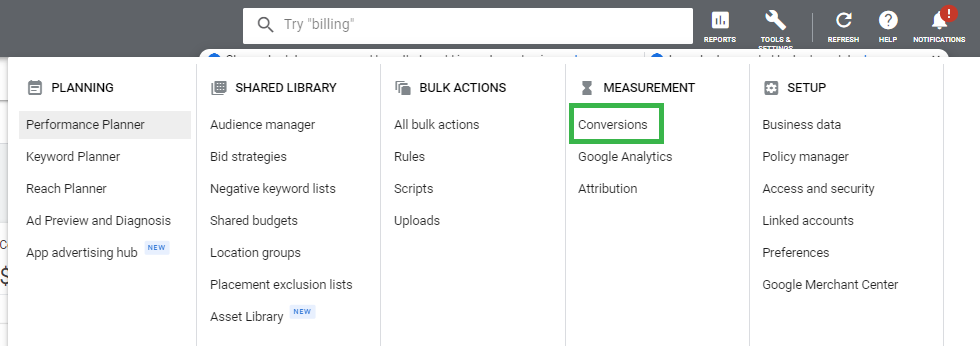
Trova e seleziona l'evento di conversione per cui desideri impostare le conversioni avanzate. Nella parte inferiore della sezione "Conversioni avanzate" , fai clic su "Attiva conversioni avanzate".
Dovrai quindi leggere la dichiarazione di conformità, accettarla e quindi fare clic su "Verifica URL" per verificare la presenza di un tag Google nel tuo sito web.
Poiché hai utilizzato Google Tag Manager per impostare il monitoraggio delle conversioni, dovrai utilizzare GTM anche per impostare le conversioni avanzate.
Completa la configurazione delle conversioni avanzate direttamente in Google Tag Manager seguendo queste istruzioni. Google rileva che al momento il metodo automatico non è disponibile per Google Tag Manager, ma lo sarà presto . Ciò significa che presto sarà ancora più semplice impostare automaticamente le conversioni avanzate in GTM.
2. Opzioni che potrebbero richiedere conoscenze di codifica
- Utilizzo dei selettori CSS (o delle variabili del livello dati esistenti)
Uno dei modi più semplici per implementare le conversioni avanzate è utilizzare le variabili di selezione CSS. Di solito, non è richiesto alcun codice purché nella pagina di conversione siano presenti i dati dei clienti proprietari.
Se aggiorni o modifichi regolarmente il codice del tuo sito web, magari per scopi di formattazione, ti consigliamo di implementare invece le conversioni avanzate con JavaScript (vedi la sezione successiva). Questo perché l'aggiornamento della formattazione del sito Web può interrompere il metodo dei selettori CSS. Se i dati dei clienti proprietari non sono presenti nella pagina di conversione, sarà necessario configurare anche le conversioni avanzate con JavaScript.

Le istruzioni complete per l'implementazione delle conversioni avanzate utilizzando i selettori CSS sono disponibili qui .
- Utilizzo di JavaScript
Le conversioni avanzate possono essere implementate utilizzando variabili JavaScript purché i dati dei clienti siano definiti come variabili JavaScript globali nella pagina di conversione. Questo metodo è preferibile se le informazioni proprietarie devono essere trasmesse da una pagina precedente nella canalizzazione di conversione o se la formattazione del sito Web viene aggiornata frequentemente.
Le istruzioni complete per l'implementazione delle conversioni avanzate con JavaScript sono disponibili qui.
Come convalidare l'implementazione e perché è necessaria
Una volta implementate le conversioni avanzate, sarà necessaria la convalida. Questo per garantire che l'impostazione sia corretta visualizzando in anteprima le modifiche in Google Tag Manager, prima di pubblicarle. Di seguito sono riportati i passaggi da seguire per convalidare l'implementazione:
- Salva le modifiche in GTM, ma non è necessario pubblicarle in questa fase. Fai clic su "Anteprima" nell'angolo in alto a destra
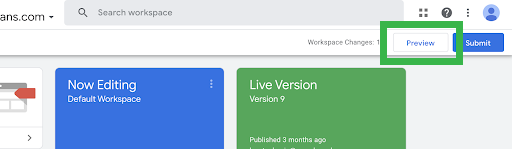
- Dovrai quindi inserire l'URL del sito web: questa non deve essere necessariamente la pagina di conversione, poiché dovrai passare da questo URL alla pagina di conversione in un secondo momento. Fare clic su Avvia
- In alternativa, potresti essere indirizzato direttamente alla scheda della finestra dell'assistente tag, come mostrato di seguito, dove puoi inserire l'URL del tuo sito Web e fare clic su Connetti.
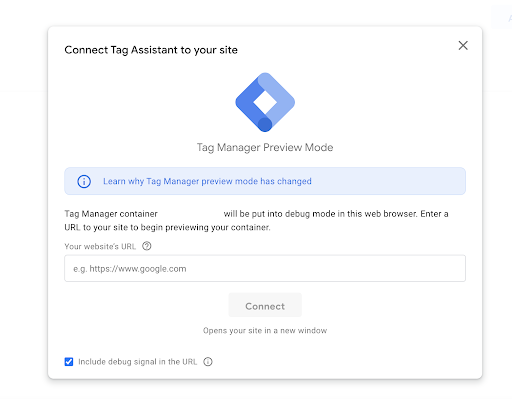
- Da lì, puoi confermare se il tuo tag di conversione avanzato è stato attivato correttamente, esaminando la sezione "Tag". Dovresti vedere il tag con lo stesso nome del tag che hai utilizzato in Google Tag Manager, durante la configurazione
- Fare clic su ciascun tag e rivedere le variabili. Questo per confermare che ogni variabile di conversione avanzata è stata elaborata correttamente. Sia che tu abbia utilizzato il metodo di selezione CSS o JavaScript, dovresti vedere le variabili esattamente come le hai impostate in precedenza
- Infine, 72 ore dopo l'implementazione delle conversioni avanzate, vai su Google Ads ed esegui un rapporto di diagnostica dei tag (disponibile in Strumenti > Misurazione > Conversioni) per verificare che la tua implementazione funzioni correttamente.
Risoluzione dei problemi - 6 problemi che potresti incontrare e come risolverli
Ecco 6 problemi comuni che potresti incontrare durante l'impostazione delle conversioni avanzate e come risolverli.
1. Nessun tag rilevato
Potresti visualizzare questo messaggio di errore quando imposti per la prima volta le conversioni avanzate. Indica che hai un errore nell'URL del tuo sito web o nel tag di Google. Per prima cosa controlla l'ortografia del tuo URL, quindi dovrai assicurarti che il monitoraggio delle conversioni sia stato impostato utilizzando GTM o gtag. Risolvi i problemi di monitoraggio a livello di sito per assicurarti che siano stati implementati correttamente.
2. Rilevati più tag
Ciò significa che devi scegliere solo UN tag mostrato nella finestra di dialogo. Se sono presenti sia GTM che gtm, Google consiglia di continuare con il tag globale del sito.
3. I dati sulla conversione avanzata non sono disponibili al momento della conversione
Questo messaggio di errore indica che i dati proprietari, come e-mail, telefono, indirizzo e nome, non vengono visualizzati nella pagina di conversione. Alcuni siti Web utilizzano domini di terze parti per i motori di prenotazione o per accettare pagamenti. Le informazioni proprietarie dovranno essere trasmesse alla pagina di conversione per implementare le conversioni avanzate.
4. I dati pre-hashing vengono forniti nelle conversioni avanzate
Ciò significa che i dati di conversione proprietari vengono sottoposti a hash quando vengono raccolti. Di conseguenza, i dati con hash vengono quindi inviati a Google per conversioni avanzate. Poiché Google esegue l'hashing dei dati utilizzando SHA256, Google non supporta gli inserzionisti che eseguono il pre-hashing dei propri dati.
5. Le variabili non sono state implementate correttamente per le conversioni avanzate
Se viene ricevuto questo messaggio di errore, dovrai rivedere le variabili che sono state create durante l'impostazione delle conversioni avanzate con Google Tag Manager. È un problema con le variabili, quindi assicurati che siano state implementate correttamente.
6. Errori di copia del codice
Questo errore si riferisce al codice di conversione avanzato e/o ai nomi delle variabili presenti in Google Tag Manager. Controlla il codice per confermare che è corretto. Se sono state utilizzate variabili JavaScript, assicurati che gli snippet siano stati copiati correttamente. Se sono stati utilizzati selettori CSS, assicurarsi che il selettore e tutte le informazioni sul selettore siano state impostate correttamente.
Conclusione
Una volta impostate le conversioni avanzate, ci sarà un nuovo stato nella colonna "Stato" di Google Ads. Occorrono 75 giorni prima che le conversioni avanzate diventino completamente integrate nei rapporti di Google Ads. Fino a quando ciò non accadrà, vedrai "Registrazione (elaborazione conversioni avanzate)" nella colonna di stato. Google ti avviserà non appena sarà completamente integrato.
Una volta integrate le conversioni avanzate nel tuo account Google Ads, è possibile passare il mouse sopra lo stato per vedere quale impatto hanno le conversioni avanzate sui tuoi dati. Questa funzione al passaggio del mouse è disponibile solo per 30 giorni e ti indicherà la percentuale di conversioni che sono conversioni avanzate. Dopo 30 giorni, non mostrerà più l'impatto delle conversioni avanzate.
I principali vantaggi dell'utilizzo delle conversioni avanzate sono di fornire un monitoraggio delle conversioni più affidabile. Ciò dovrebbe quindi migliorare i rapporti, migliorare le conversioni di attributi e fornire una maggiore ottimizzazione basata sui dati.
Non intende sostituire il monitoraggio delle conversioni standard, ma integrarlo con più dati.